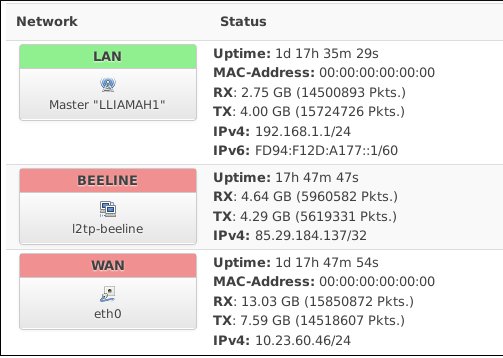Как подключить L2TP для BEELINE KZ "Интернет Дома" на примере роутера TP-Link TL-WR740N под управлением прошивки LEDE/OPENWRT.
В стандартной сборке LEDE/OpenWRT отсутствуют модули для установления L2TP-соединения xl2tpd. Так как роутер пока не имеет выхода в интернет, загрузить установочные пакеты (с зависимостями) придется вручную, используя WinSCP.
Либо прошиться моей сборкой с вырезными не нужными пакетами с нее (IPv6, debug) и добавленными пакетами (xl2tpd, русский язык, разлочена возможность перезаписи U-BOOT).
Там так же другие мои прошивки с возможными вариантами подключения к нэту (pppoe, pptp и полностью без PPP), тока для модели роутера 740n 4 версии.
Готовые прошивки: На форуме 4PDA
Для тех кто устанавливает xl2tpd.
Сам пакет xl2tpd и зависимости к нему для его работы: ip, resolveip, kmod-l2tp, kmod-pppol2tp, ppp-mod-pppol2tp. Скачиваем все вышеперечисленное в отдельную папку на ПК (должно получится 6 файлов с расширением *.ipk) и переименовываем файлы для удобства последующей установки, оставляя только название пакета и расширение (к примеру, «resolveip_2_ar71xx.ipk» стоит переименовать в «resolveip.ipk»), хотя это не обязательно.
Для ar71xx (mips_24kc) LEDE 17.01.4 пакеты тут:
core http://downloads.lede-project.org/relea … c/packages
base http://downloads.lede-project.org/relea … _24kc/base
luci http://downloads.lede-project.org/relea … _24kc/luci
packages http://downloads.lede-project.org/relea … c/packages1. Запускаем WinSCP и подключаемся к роутеру по протоколу SCP, используя сетевой адрес роутера (по умолчанию — 192.168.1.1), имя пользователя — root и назначенный вами пароль. Переходим в каталог /tmp и копируем туда наши 6 файлов.
2. Запускаем SSH-клиент Putty для доступа к CLI роутера. Протокол — SSH, порт 22, данные для соединения те же, что и для WinSCP. После установления соединения вы сразу оказываетесь в домашнем каталоге /root.
Переходим в папку /tmp.
cd /tmp
Удостоверьтесь, что нужные для установки файлы присутствуют в каталоге, для этого наберите:
ls
ip
resolveip
kmod-l2tp
kmod-pppol2tp
ppp-mod-pppol2tp
xl2tpd_develДля установки используйте команду:
opkg install ip.ipk
Повторите процедуру установки для каждого пакета в указанной очередности. На каждом этапе должно быть сообщение об успешной установке.
Подключение к VPN Билайну
Переходим в веб-интерфейс LuCi роутера 192.168.1.1, закладка Network (Сеть). У вас там должны быть два интерфейса — wan и lan.

Создайте новый интерфейс (Network — Add new interface…), назовите его например BEELINEKZ, в качестве типа протокола укажите L2TP, нажмите Submit.

Откроется окно настроек нового интерфейса. Укажите имя сервера (l2tp.internet.beeline.kz), а также ваши логин и пароль.

Перейдите на вкладку Firewall (Настройки межсетевого экрана) и добавьте интерфейс BEELINEKZ в зону wan, сохраните изменения.

После всех манипуляций перезагружаем роутер.
В PuTTY это:
reboot
После перезагрузки, Зайдите на роутер через веб-интерфейс, проверьте вкладку Network (Интерфейсы).
На всех трех интерфейсах (lan, wan, BEELINEKZ) должны быть назначены IPv4-адреса.
И все настройка L2TP-соединения закончена!

Тут две темы, которые помогут в других вариантах, но все равно одно и тоже.
Если голова шарит, то не должно быть в этой настройке большой проблемы!
Подключил я значит интернет от Билайна. Мне пришли техники и поставили роутер TL-WR740N Ver.:6.0. Сидел и думал, а не прошить ли мне его. Подумал и решился, пошел гуглить. Хотел сначала поставить dd-wrt, но для данной версии на официальном сайте не оказалось, только до версии Ver.:4.x. Стал искать дальше и нашел прошивку от OpenWRT для Ver.:6.0. Скачал прошивку для этой модели и версии. Прошивка squashfs-factory.
После обновления я столкнулся с проблемой, у меня не поставился WEB интерфейс. Как оказывается в самом роутере настолько урезали память, что ее не хватает на установку WEB интерфейса. Еще выяснилось, что в стандартной сборке отсутствуют модули для установления L2TP-соединения. Поэтому настоятельно рекомендую загрузить установочные пакеты (с зависимостями) заранее вручную. Скачиваем все ниже перечисленное в отдельную папку на ПК.
ip-full_4.4.0-2_ar71xx.ipk
resolveip_2_ar71xx.ipk
kmod-l2tp_4.4.14-1_ar71xx.ipk
kmod-pppol2tp_4.4.14-1_ar71xx.ipk
ppp-mod-pppol2tp_2.4.7-9_ar71xx.ipk
kmod-udptunnel4_4.4.14-1_ar71xx.ipk
kmod-udptunnel6_4.4.14-1_ar71xx.ipk
xl2tpd_devel-20151125-3_ar71xx.ipkС помощью программы WinSCP заходим на роутер. Протокол передачи выбираем "SCP", логин: root, пароль: без пароля. Далее поднимаемся на уровень выше по каталогу и переходим в паку /tmp и туда копируем выше скачанные файлы.
Затем запускаем программу Putty, подключаемся через нее к нашему роутеру. Переходим в папку /tmp.Код:cd /tmpУстанавливаем пакеты по порядку.
Код:opkg install ip-full_4.4.0-2_ar71xx.ipk opkg install resolveip_2_ar71xx.ipk opkg install kmod-l2tp_4.4.14-1_ar71xx.ipk opkg install kmod-pppol2tp_4.4.14-1_ar71xx.ipk opkg install kmod-udptunnel4_4.4.14-1_ar71xx.ipk opkg install kmod-udptunnel6_4.4.14-1_ar71xx.ipk opkg install ppp-mod-pppol2tp_2.4.7-9_ar71xx.ipk opkg install xl2tpd_devel-20151125-3_ar71xx.ipk
Кто с 4PDA с моей ссылки выше ставить ниче не нужно, все уже стоит в моей прошивке с этой темы по ссылке!
Открываем файл network текстовым редактором vi. Заранее посмотрите в интернете как пользоваться текстовым редактором vi.
Но я предпочитаю использовать программу WinScp, ею проще редактировать и производить любые действия с файлами внутри роутера.Код:vi /etc/config/networkДобавляем в config interface 'wan' параметр: option reqopts 'routes msstaticroutes'. Вот как будет выглядеть.
Код:config interface 'wan' option ifname 'eth1' option proto 'dhcp' option reqopts 'routes msstaticroutes'Ниже добавляем новый конфиг для нашего Билайн и сохраняем. Здесь указываем ваш логин и пароль от Билайна. Все это сохраняем.
Код:config interface 'beelinekz' option proto 'l2tp' option server 'l2tp.internet.beeline.kz' option username 'логин' option password 'пароль' option keepalive '20 5' option defaultroute '1'Перезагружаем службу network.
Код:/etc/init.d/network restartТеперь нужно проверить поднялось ли наше соединение.
Код:ifconfigДолжно в списке появиться l2tp-beelinekz, если не появилось, то проверьте все ли ввели верно.
l2tp-beelinekz Link encap:Point-to-Point Protocol
inet addr:5.34.20.32 P-t-P:77.74.65.242 Mask:255.255.255.255
UP POINTOPOINT RUNNING NOARP MULTICAST MTU:1460 Metric:1
RX packets:438372 errors:0 dropped:0 overruns:0 frame:0
TX packets:391889 errors:0 dropped:0 overruns:0 carrier:0
collisions:0 txqueuelen:3
RX bytes:291880224 (278.3 MiB) TX bytes:194568451 (185.5 MiB)Теперь нужно заставить, чтобы интернет раздавался на устройства в локальной сети, для этого открываем firewall.
Код:vi /etc/config/firewallПравим config zone wan, приводим в такой вид и сохраняем.
Код:config zone option name wan list network 'beelinekz' list network 'wan6' option input REJECT option output ACCEPT option forward REJECT option masq 1 option mtu_fix 1Перезагружаем наш firewall.
Код:/etc/init.d/firewall restartПосле этого можно проверить интернет на компе. Далее настраиваем wi-fi.
Код:vi /etc/config/wirelessПриводим его в такой вид и сохраняем.
Код:config wifi-device radio0 option type mac80211 option channel 11 option hwmode 11g option path 'platform/qca953x_wmac' option htmode HT20 # REMOVE THIS LINE TO ENABLE WIFI: option disabled 0 config wifi-iface option device radio0 option network lan option mode ap option ssid Wi-Fi #здесь указываете название сети option encryption psk2 option key password #пароль от сети Wi-FiПерезагружаем службу network.
Код:/etc/init.d/network restartПодключаемся к вашей сети Wi-Fi и проверяем интернет. После всех манипуляций перезагружаем роутер.
Код:rebootПользуемся интернетом с прошивкой OpenWRT.
Источник Aleksandr Tumanov https://linuxtaxi.blogspot.com/2017/05/ … t-web.html
Итак, в наличии имеется роутер TP-Link с OpenWRT на борту. Задача — настроить L2TP-подключение к серверу Гаранта, чтобы заработал Интернет. Вроде бы ничего сложного, однако при попытке самостоятельной настройки через веб-интерфейс LuCi удалось настроить только интерфейс WAN для доступа к внутренней сети Гаранта. L2TP-соединение упорно не хотело подниматься. Перелопатив кучу информации, пришел к выводу, что настройку придется производить через консоль. Далее — обо всем по порядку.
Как выяснилось, в стандартной сборке OpenWRT отсутствуют модули для установления L2TP-соединения (самые распространенные — это OpenL2TP и xl2tpd). Так как роутер пока не имеет выхода в интернет, загрузить установочные пакеты (с зависимостями) придется вручную, используя WinSCP. Мною был выбран пакет xl2tpd.
1 Итак, для начала уточняем свою версию OpenWRT (можно через веб-интерфейс, вкладка Status — Overview — Firmware version), после чего переходим в соответствующую ветку пакетов OpenWRT на официальном сайте загрузок. К примеру, все нужные пакеты для моей версии OpenWRT (Attitude Adjustment 12.09-rc1) лежали здесь. Нам нужен, собственно, сам пакет xl2tpd и зависимости к нему: ip, resolveip, kmod-l2tp, kmod-pppol2tp, ppp-mod-pppol2tp. Скачиваем все вышеперечисленное в отдельную папку на ПК (должно получится 6 файлов с расширением *.ipk) и переименовываем файлы для удобства последующей установки, оставляя только название пакета и расширение (к примеру, «resolveip_2_ar71xx.ipk» стоит переименовать в «resolveip.ipk»), хотя это не обязательно.
2 Запускаем WinSCP и подключаемся к роутеру по протоколу SCP, используя сетевой адрес роутера (по умолчанию — 192.168.1.1), имя пользователя — root и назначенный вами пароль. Переходим в каталог /root и копируем туда наши 6 файлов; после завершения передачи закрываем WinSCP
3 Запускаем SSH-клиент Putty для доступа к CLI роутера. Протокол — SSH, порт 22, данные для соединения те же, что и для WinSCP. После установления соединения вы сразу оказываетесь в домашнем каталоге /root. Удостоверьтесь, что нужные для установки файлы присутствуют в каталоге, для этого наберите:
Код:lsДолжен появиться список всех файлов, присутствующих в каталоге /root. Если все ок, приступайте к установке пакетов в следующем порядке:
ip
resolveip
kmod-l2tp
kmod-pppol2tp
ppp-mod-pppol2tp
xl2tpd
Для установки используйте команду:Код:opkg installимя_пакета_полностью, например:
Код:opkg install ip.ipkПовторите процедуру установки для каждого пакета в указанной очередности. На каждом этапе должно быть сообщение об успешной установке.
4 После установки всех пакетов нужно вручную внести изменения в сетевые настройки. Открываем в текстовом редакторе файл /etc/config/network, набрав в консоли команду:
Код:vi /etc/config/networkНайдите в этом файле секцию, посвященную интерфейсу «wan», откройте режим редактирования («i») и добавьте в эту секцию следующую строчку:
option reqopts ‘routes msstaticroutes’
Сохраните изменения, нажав один раз «Esc» после редактирования, а потом набрав «:wq» и нажав «Enter».5 Измените вручную настройки фаервола, наберите в консоли:
Код:vi /etc/hotplug.d/firewall/10-nat-reflectionВ шестой и восьмой строчках этого файла замените слово «wan» на «vpn» (без кавычек, разумеется). Сохраните изменения, нажав один раз «Esc» после редактирования, а потом набрав «:wq» и нажав «Enter». После этого SSH-соединение можно закрывать.
6 Переходим в веб-интерфейс LuCi роутера, закладка «Network» («Сеть»). У вас там должны быть два интерфейса — wan и lan. Настроим для начала интерфейс wan, нажав «Edit». В первой вкладке — «General Setup» в качестве значения поля «Protocol» должно быть указано «DHCP-клиент». Далее перейдите на вкладку «Advanced Settings» и найдите поле «Override MAC address». Туда нужно вписать MAC-адрес, зарегистрированный у провайдера (в договоре Гаранта он указан вместе с логином и паролем), разделяя октеты двоеточием, после чего нажать «Save and Apply». Подождите, пока настройки применятся и вернитесь на страницу интерфейсов (вкладка «Network»), найдите интерфейс wan и нажмите «Connect». Должно произойти соединение с внутренней сетью провайдера, о чем будет свидетельствовать появившийся IPv4-адрес рядом с интерфейсом wan.
7 Создайте новый интерфейс (Network — «Add new interface…»), назовите его vpn, в качестве типа протокола укажите «L2TP», нажмите «Submit». Откроется окно настроек нового интерфейса. Укажите имя сервера (l2tp.internet.beeline.kz), а также ваши логин и пароль, указанные в договоре на предоставление услуг Интернет. Сохраните и перейдите в расширенные свойства созданного интерфейса (Advanced Settings), установите галочки на «Bring on boot» и «Use default gateway» и снимите галочку около «Use DNS servers advertised by peer», сохраните изменения. Перейдите на вкладку «Firewall» и добавьте интерфейс «vpn» в зону wan, сохраните изменения и перезагрузите роутер.
8 После перезагрузки, Зайдите на роутер через веб-интерфейс, проверьте вкладку «Network». На всех трех интерфейсах (lan, wan, vpn) должны быть назначены IPv4-адреса. Если это так, то вам повезло, и настройку L2TP-соединения (Быдлайн) на роутере TP-Link с OpenWRT можно считать практически законченной: осталось зайти на вкладку Network — DHCP and DNS — Server settings — General settings и снять галочки напротив пунктов Domain required и Rebind protection для корректной работы DNS.